Strawberry Music Player er en open source-lydafspiller og musiksamlingsarrangør, der tilbyder high-fidelity-lydafspilning og en bred vifte af funktioner. Den understøtter adskillige lydformater, inklusive MP3, FLAC, Ogg Vorbis og AAC, og giver avancerede funktioner såsom smarte afspilningslister, albumcover, visning af sangtekster og understøttelse af streamingtjenester som Tidal og Qobuz. Strawberry inkluderer også robuste tagging-funktioner og en intuitiv brugergrænseflade, hvilket gør det til et fremragende valg for musikentusiaster.
For at installere Strawberry Music Player på Linux Mint 22, 21 eller 20, har du to primære metoder: Brug af Launchpad PPA vedligeholdt af Strawberry-teamet, som tilbyder både stabile og ustabile builds, eller installation via Flatpak fra Flathub. Denne guide vil guide dig gennem begge installationsmetoder.
Metode 1: Installer Strawberry Music Player via LaunchPAD PPA
Opdater Linux Mint før Strawberry Installation
Start installationen ved at opdatere dit Linux Mint-system. Dette afgørende trin sikrer, at alle eksisterende pakker er aktuelle, hvilket reducerer risikoen for konflikter og optimerer systemets ydeevne.
Udfør følgende kommando i din terminal:
sudo apt update && sudo apt upgradeDenne kommando opdaterer dit systems pakkedatabase og opgraderer installerede pakker til deres nyeste versioner, hvilket lægger et solidt grundlag for en smidig installationsproces.
Tilføj Strawberry Music Player PPA
Tilføj Jonas Kvinges Launchpad PPA-lager til dit system for at installere Strawberry Music Player. Du har to valg: den stabile version, der anbefales til almindelige brugere, og udviklingsversionen for dem, der foretrækker de nyeste funktioner. Hvis begge PPA'er tilføjes, vil dit system prioritere den med den nyeste udgivelse.
Mulighed 1: Tilføj Strawberry PPA Stable
For den stabile version skal du indtaste denne kommando:
sudo add-apt-repository ppa:jonaski/strawberry -yDenne handling registrerer den stabile PPA i dit systems pakkekilder.
Mulighed 2: Tilføj Strawberry PPA Devel
For udviklingsversionen skal du indtaste:
sudo add-apt-repository ppa:jonaski/strawberry-unstable -yDenne linje inkorporerer udviklings-PPA i dine pakkekilder.
Opdater pakkekildeliste
Efter tilføjelsen af Strawberry PPA er det vigtigt at opdatere dine pakkekilder. Dette sikrer, at dit system genkender det nye lager og kan få adgang til dets pakker. Implementer denne opdatering med kommandoen:
sudo apt updateUdførelse af denne kommando opdaterer dit systems pakkeindeks, anerkender medtagelsen af Strawberry PPA og forbereder dit system til næste trin.
Installer Strawberry Music Player via APT-kommandoen
Med Strawberry PPA på plads og din pakkeliste opdateret, er du indstillet til at installere Strawberry Music Player.
Brug denne kommando til at starte installationen:
sudo apt install strawberryDenne sidste kommando installerer Strawberry Music Player og eventuelle nødvendige afhængigheder, og fuldfører din opsætning på Linux Mint. For en alternativ metode, se næste afsnit, som bruger den oprindeligt installerede Flatpak-pakkehåndtering og Flathub.
Metode 2: Installer Strawberry Music Player via Flatpak And Flathub
Bekræft, om Flatpak er installeret
Før du installerer Strawberry Music Player, skal du kontrollere, om Flatpak er installeret på dit Linux Mint-system. Flatpak er en universel pakkehåndtering, der forenkler installationen af applikationer på tværs af forskellige Linux-distributioner.
For at kontrollere, om Flatpak er installeret, skal du udføre følgende kommando:
flatpak --versionHvis Flatpak ikke er installeret, kan du installere det ved at køre:
sudo apt install flatpakDenne kommando installerer Flatpak, så du kan administrere applikationer problemfrit på tværs af forskellige Linux-miljøer.
Aktiver Flathub
Aktivering af Flathub-depotet er afgørende for at få adgang til Strawberry Music Player via Flatpak.
Udfør denne kommando i din terminal for at tilføje Flathub til dit system:
sudo flatpak remote-add --if-not-exists flathub https://flathub.org/repo/flathub.flatpakrepoDenne kommando sikrer, at Flathub, en omfattende kilde til Flatpak-applikationer, er integreret i dit system, hvilket udvider din adgang til forskellige software, inklusive Strawberry Music Player.
Installer Strawberry med Flatpak Command
Med Flathub aktiveret, fortsæt med at installere Strawberry Music Player. Brug følgende kommando til at downloade og installere programmet fra Flathub-lageret:
flatpak install flathub org.strawberrymusicplayer.Strawberry -yDenne kommando lokaliserer og installerer Strawberry Music Player fra Flathub og sætter den effektivt op på dit Linux Mint-system.
Start Strawberry Music Player
Nu hvor du har installeret Strawberry Music Player, er der flere måder at starte programmet på.
CLI-kommandoer til at starte Strawberry Music Player
Du kan starte Strawberry med det samme fra terminalen ved at skrive følgende kommando:
strawberryFor Flatpak-brugere skal du starte applikationen ved hjælp af kommandoen nedenfor fra en terminalinstans:
flatpak run org.strawberrymusicplayer.StrawberryGUI-metode til at starte Strawberry Music Player
Det er måske ikke praktisk at bruge terminalen til at starte applikationen hver gang. For at få adgang til Strawberry Music Player direkte fra dit skrivebord, følg stien nedenfor:
Activities > Show Applications > Strawberry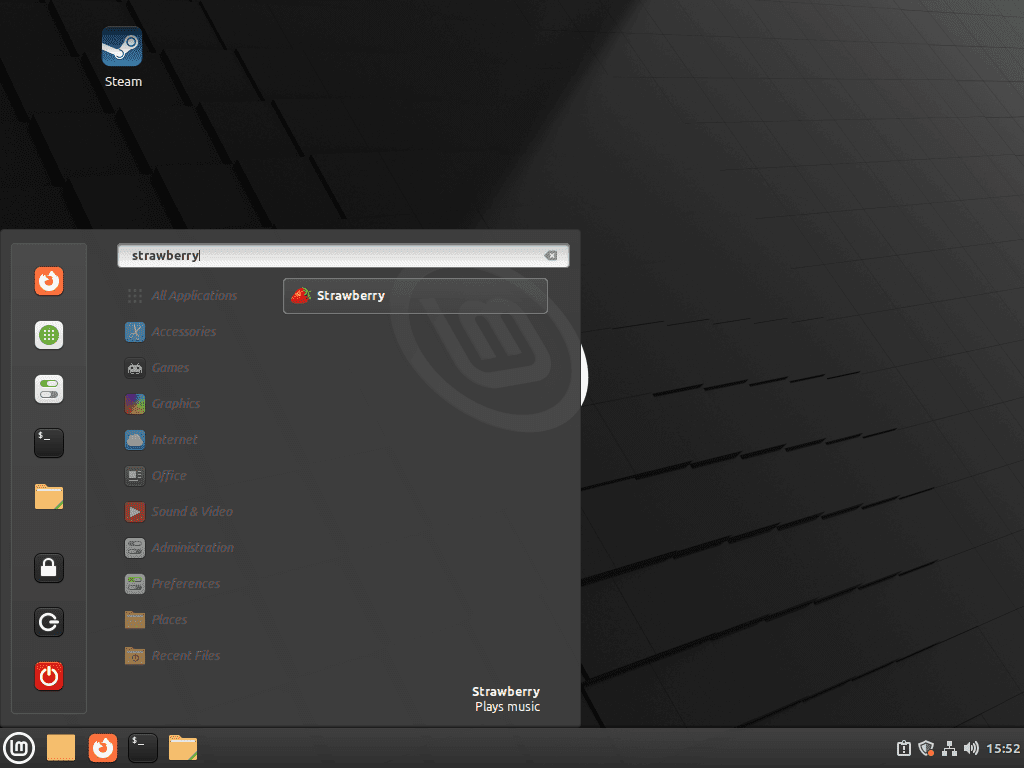
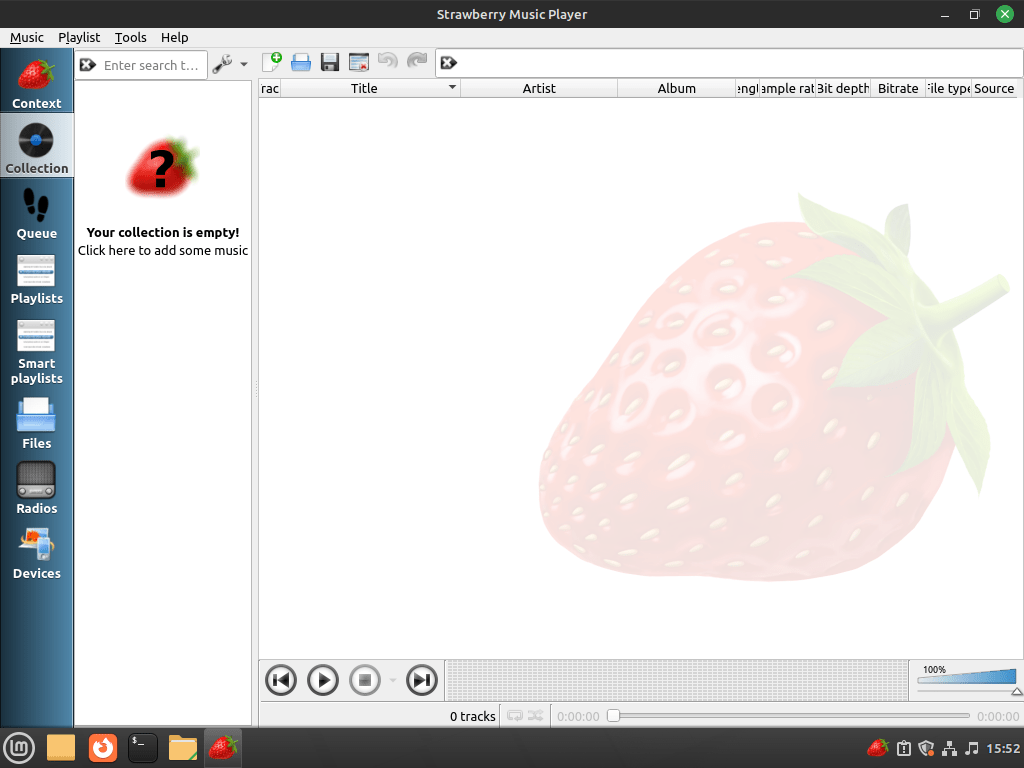
Håndtering af Strawberry Music Player
Opdater Strawberry Music Player
Regelmæssige opdateringer er afgørende for at opretholde Strawberry Music Players optimale ydeevne og sikkerhed. Opdateringsprocessen varierer afhængigt af din installationsmetode.
APT-opdateringsmetode til Strawberry Music Player
For versioner installeret via APT skal du opdatere softwaren ved hjælp af:
sudo apt update && sudo apt upgradeDenne kommando opdaterer pakkelisterne for opgraderinger og opgraderer derefter eventuelle forældede pakker, hvilket sikrer, at Strawberry Music Player er aktuel.
Flatpak opdateringsmetode til Strawberry Music Player
Til Flatpak-installationer skal du bruge følgende kommando:
flatpak updateDenne kommando søger efter og anvender opdateringer til alle installerede Flatpak-applikationer, inklusive Strawberry Music Player, og holder dem opdateret.
Fjern Strawberry Music Player
Hvis du afinstallerer Strawberry Music Player, afhænger processen af, hvordan du oprindeligt installerede den.
APT Remove Method for Strawberry Music Player
For at afinstallere den APT-installerede version skal du udføre:
sudo apt remove strawberryDenne kommando fjerner Strawberry Music Player-pakken fra dit system. Hvis du ikke længere planlægger at bruge Strawberry, kan du overveje at fjerne dens PPA:
Fjern stabil PPA:
sudo add-apt-repository --remove ppa:jonaski/strawberry -yFjern ustabil PPA:
sudo add-apt-repository --remove ppa:jonaski/strawberry-unstable -yDisse kommandoer fjerner de angivne PPA'er fra dit system, hvilket sikrer, at der ikke kommer fremtidige opdateringer fra disse lagre.
Flatpak Fjern metode til Strawberry Music Player
For dem, der installerede Strawberry Music Player ved hjælp af Flatpak, udføres fjernelse med:
flatpak uninstall --delete-data org.strawberrymusicplayer.StrawberryKonklusion
Med Strawberry Music Player installeret på dit Linux Mint-system, kan du nyde en rig og organiseret musiklytteoplevelse. Uanset om du vælger den stabile eller ustabile build fra Launchpad PPA eller vælger fleksibiliteten i Flatpak med Flathub, vil du have adgang til Strawberrys robuste funktioner og hyppige opdateringer. Tjek jævnligt efter opdateringer for at holde din musikafspiller opdateret og nyde de forbedrede muligheder, Strawberry Music Player giver din lydoplevelse.


Jeg kan nemt logge ind på Spotify og indlæse mine afspilningslister, men afspilning er ikke mulig: "Der er ingen URI-handler implementeret til "spotify."
../gst/playback/gsturisourcebin.c(1708): gen_source_element (): /GstPlayBin3:pipeline-3-pipeline/GstURIDecodeBin3:uridecodebin3/GstURISourceBin:urisourcebin2
Hvordan gør jeg det lige nu? THX for hjælp
Hej!
Det ser ud til, at Spotify-understøttelse af Strawberry stadig er under udvikling. Problemet, du ser med "ingen URI-handler for 'spotify'" er relateret til det faktum, at Spotify-integrationen ikke er helt poleret endnu. Der har været et løbende arbejde med at integrere det ved hjælp af GStreamer Spotify plugin, men nogle fejl og begrænsninger (såsom godkendelse og forsinkelse af sangskift) eksisterer stadig.
Hvis du er interesseret i at følge udviklingen, så tjek denne tråd: https://forum.strawberrymusicplayer.org/topic/118/support-for-spotify.
For nu kan det være den bedste mulighed at bruge den officielle Spotify-klient, indtil disse problemer er løst.
Sig til, hvis du har andre spørgsmål!